CCleaner는 최고 중 하나로 선전됩니다.가장 좋은 방법) 시스템 정리 도구는이 장르에서 사용할 수있는 유일한 옵션이 아닙니다. 이전에는 PriVazer 및 Clean Temporary Files와 같은 탁월한 CCleaner 대안을 검토했으며,이 두 가지 모두 최고의 성능 덕분에 상당히 인상적이었습니다. 더 많은 대체 솔루션을 찾고 있다면 KCleaner 비슷한 또 다른 Windows 응용 프로그램입니다시도해 볼 가치가 있습니다. 이 응용 프로그램은 정크 파일을 청소할 때 매우 효과적이며 CCleaner에게 돈을 줄 수있는 잠재력을 가지고 있습니다. 응용 프로그램은 인터넷 브라우저, VSO, 애드웨어, Windows 로그 파일, 응용 프로그램 설치 잔량 등과 관련된 캐시 항목과 같은 임시 파일을 감지하고 정리할 수 있습니다.
설치 중에 KCleaner의 설치 패키지는 필요하지 않은 소프트웨어를 컴퓨터에 설치하려고 시도합니다. 메시지가 표시되면 이러한 제안을 거부하십시오.
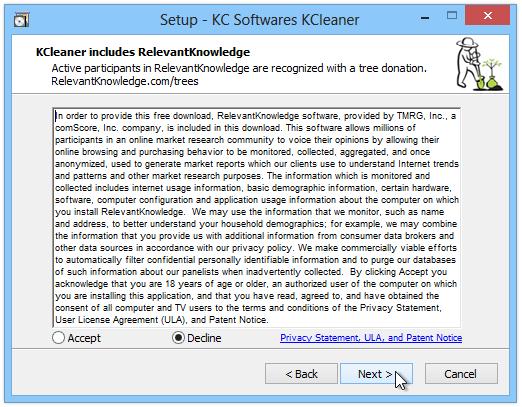
적당하고 이해하기 쉬운 KCleaner 스포츠UI. 응용 프로그램은 두 가지 모드로 시작할 수 있습니다. 기본적으로 열리는 일반 모드에서 응용 프로그램은 Analyze, Clean 및 Start라고 표시된 버튼이 포함 된 콘솔을 제공합니다. 옵션 메뉴에서 전환 할 수있는 전문가 모드도 있습니다.
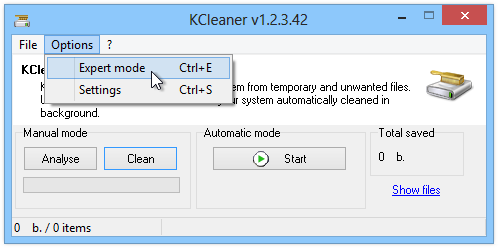
일반 모드의 컨트롤 외에도전문가 모드는 청소해야하는 항목 (예 : 항목 유형, 경로 및 크기)에 대한 정보를 제공합니다. 정리를 수행하는 절차는 매우 빠르고 쉽습니다. 시작하려면 분석을 클릭하여 KCleaner가 컴퓨터를 검색하고 불필요하게 디스크 공간을 차지할 수있는 정크 항목을 찾도록하십시오. 분석 한 후에는 제거 할 항목을 표시 한 다음 수동 모드에서 정리 단추를 클릭하십시오.
내가 주목 한 또 다른 흥미로운 것은자동 모드 : 설정 창에서 사용자 정의 간격 후에 자동으로 정리 프로세스를 수행 할 수 있습니다. PrivaZer 또는 Clean Temporary Files에서 이러한 옵션을 찾을 수 없으므로 KCleaner가 앞서 언급 한 앱보다 우위에 있습니다. 자동 모드를 실행하려면 시작 / 중지 버튼을 클릭하십시오.
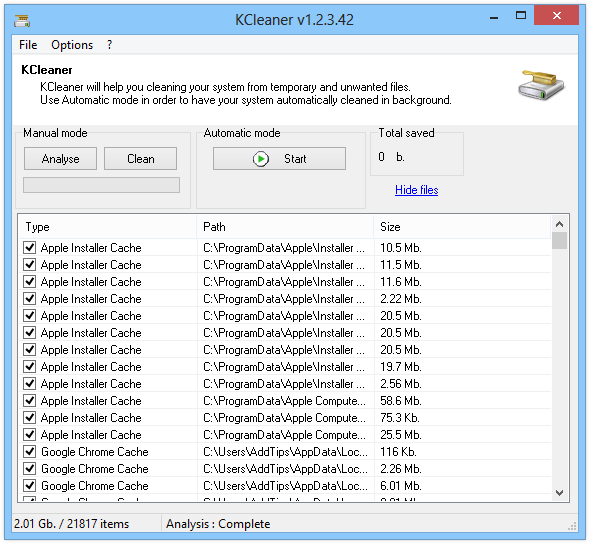
설정 창으로 이동하면응용 프로그램은 다양한 옵션을 구성 할 수 있습니다. 예를 들어, Windows, 전문가 모드에서 자동 시작을 활성화하고 트레이 및 로그 삭제를 최소화 할 수 있습니다. 여기에서 자동 모드에서 정리 빈도를 지정할 수도 있습니다. 또한 몇 가지 데이터 보안 설정 및 삭제 방법 (표준, 1 패스 랜덤, 3 패스 DoD)을 지정하고 응용 프로그램 언어를 선택할 수 있습니다. 마지막으로 스캔 프로세스 중에 분석해야하는 항목 유형을 선택할 수 있습니다.
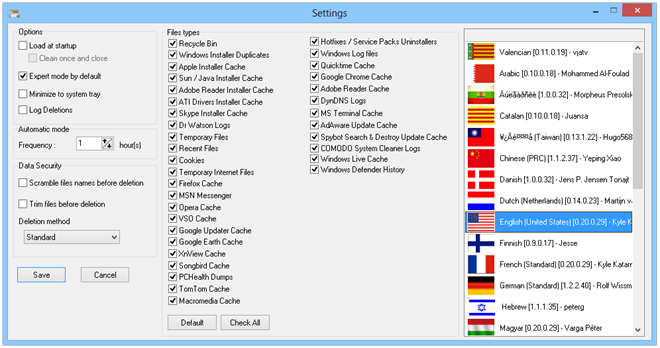
KCleaner는 Windows XP, WIndows Vista, Windows 7 및 Windows 8에서 작동합니다. 32 비트 및 64 비트 OS 버전이 모두 지원됩니다.
KCleaner 다운로드









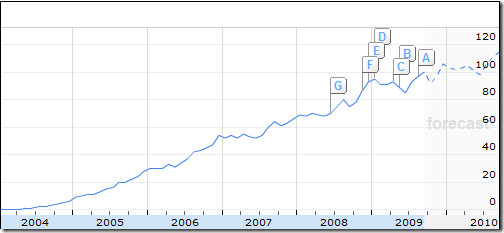


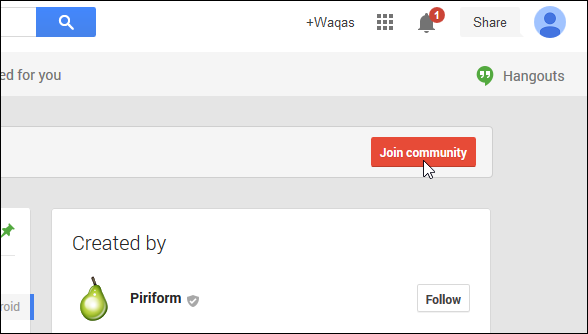
코멘트